Pas à pas – Inscription à un événement sans paiement
Nous allons sur cette page faire un exemple d’événement pour lequel nous proposons à des membres de s’inscrire via un formulaire.
On commence par créer notre événement, qui sera pour l’exemple une rencontre sportive. Pour cela nous allons dans « Contenu » > « Événements et résultats ».
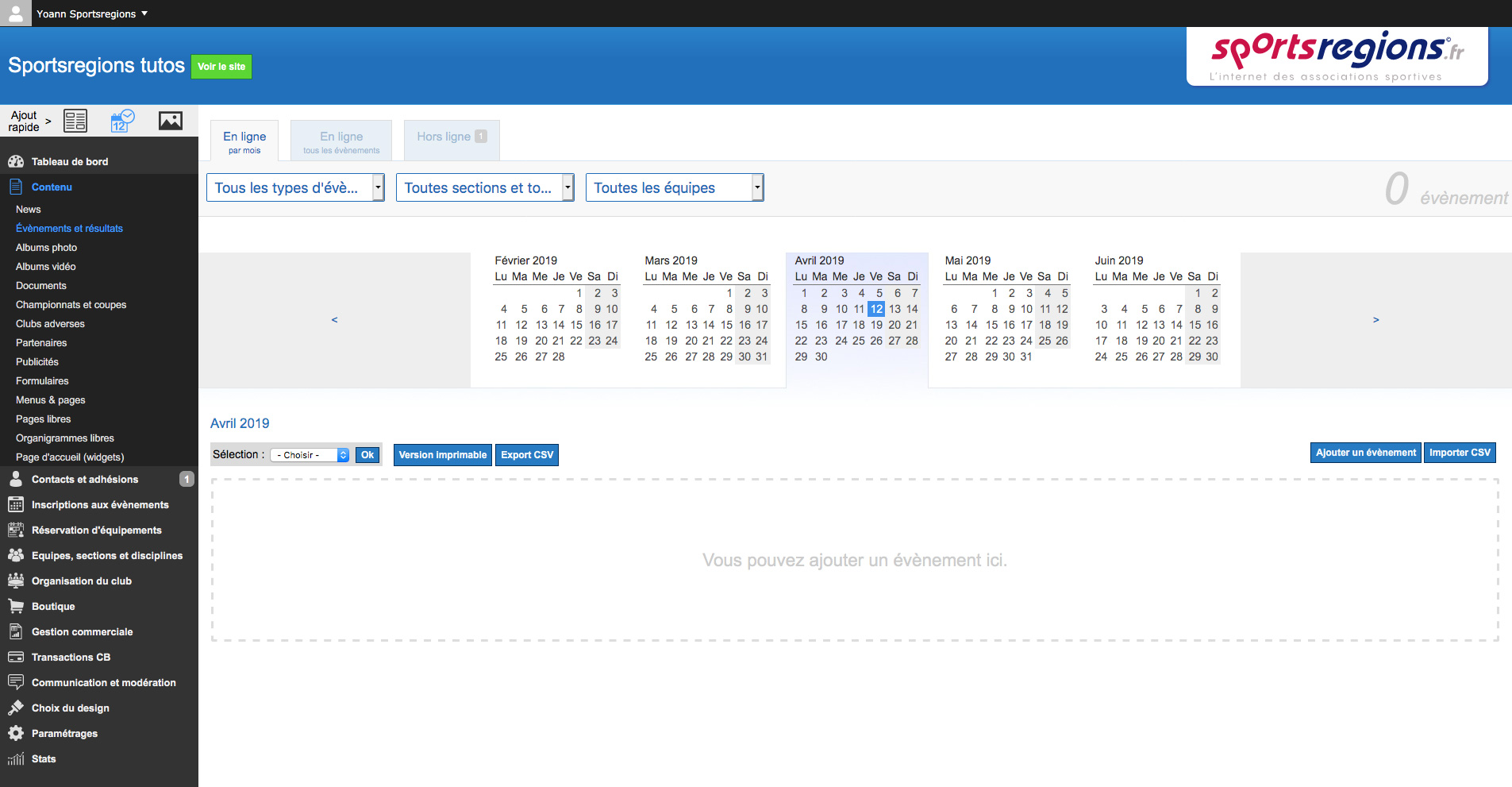
Nous cliquons ensuite sur « Ajouter un événement » pour créer notre événement. Dans la popup, nous pouvons commencer à indiquer les informations concernant l’événement, comme le titre de celui-ci et la date à laquelle il se tient. Il faut ensuite cliquer sur « Ajouter » pour accéder à toutes les options de l’événement.
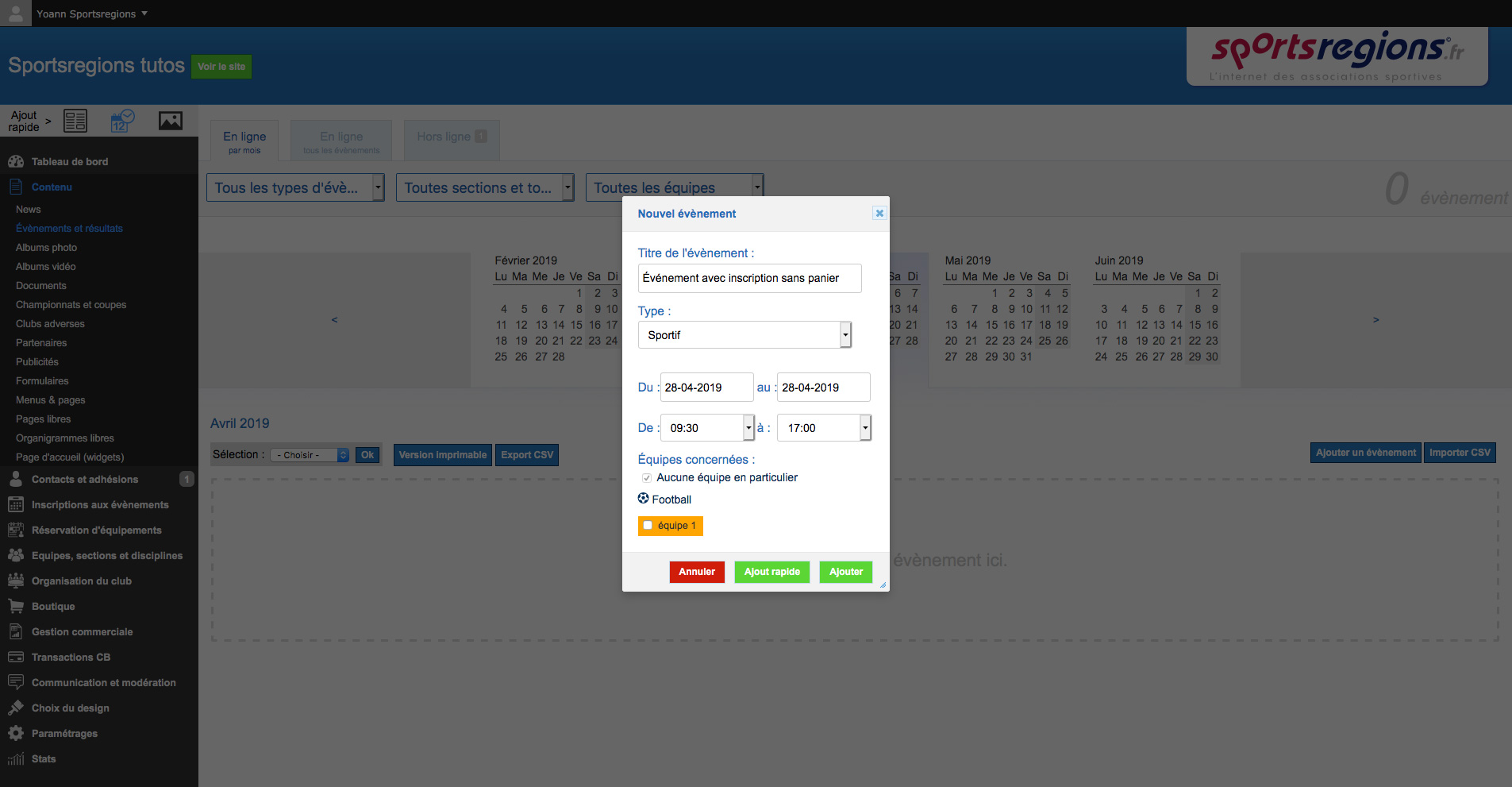
Sur la page d’édition complète de l’événement, on peut rajouter le lieu de l’événement, une rapide description et une illustration.
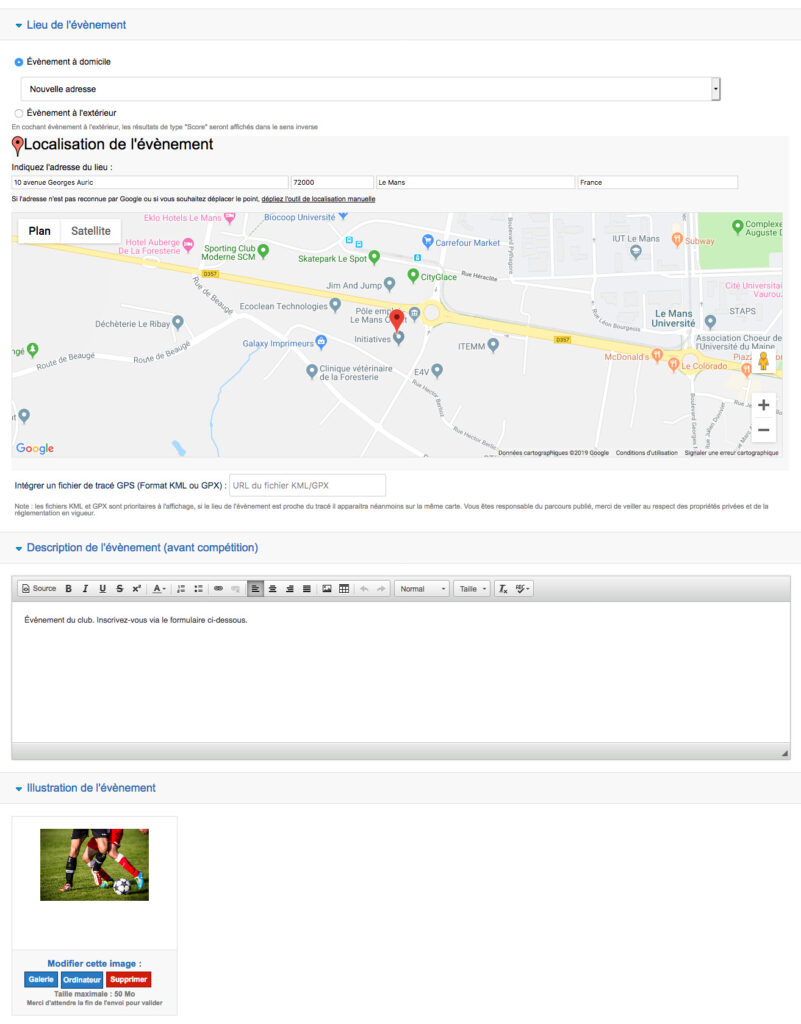
Pour pouvoir permettre aux membres de s’inscrire à l’événement via un formulaire, il faut se rendre dans « Les participants > Réglage du mode d’inscription ». Pour afficher un formulaire d’inscription, mais sans que cela ne passe par le panier et ne génère une commande, il faut sélectionner l’option « Formulaire d’inscription sans panier ».
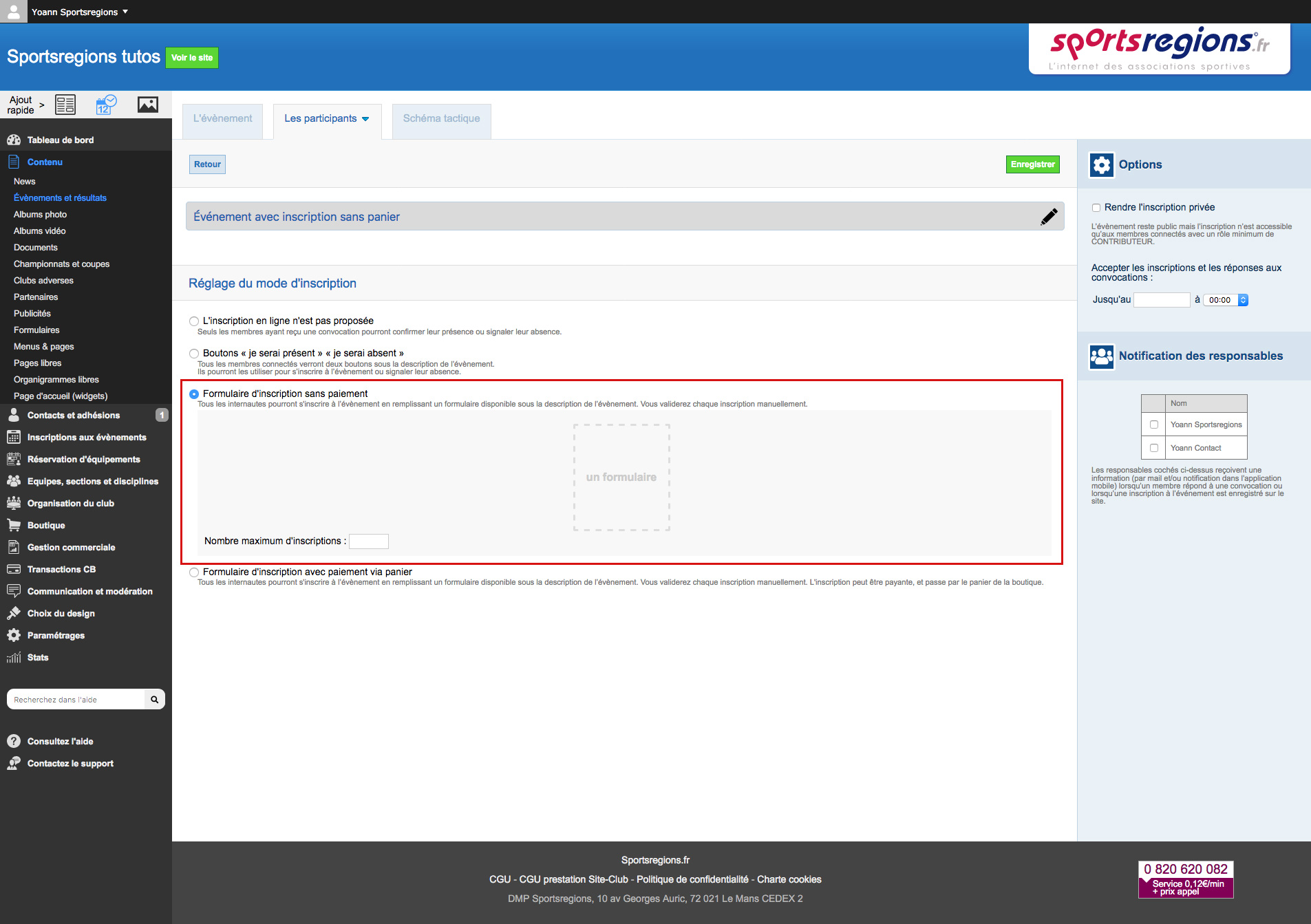
Une fois l’option sélectionnée, il est possible de choisir le formulaire d’inscription que l’on souhaite utiliser. Attention, il faut sélectionner un formulaire de type « Inscription ».
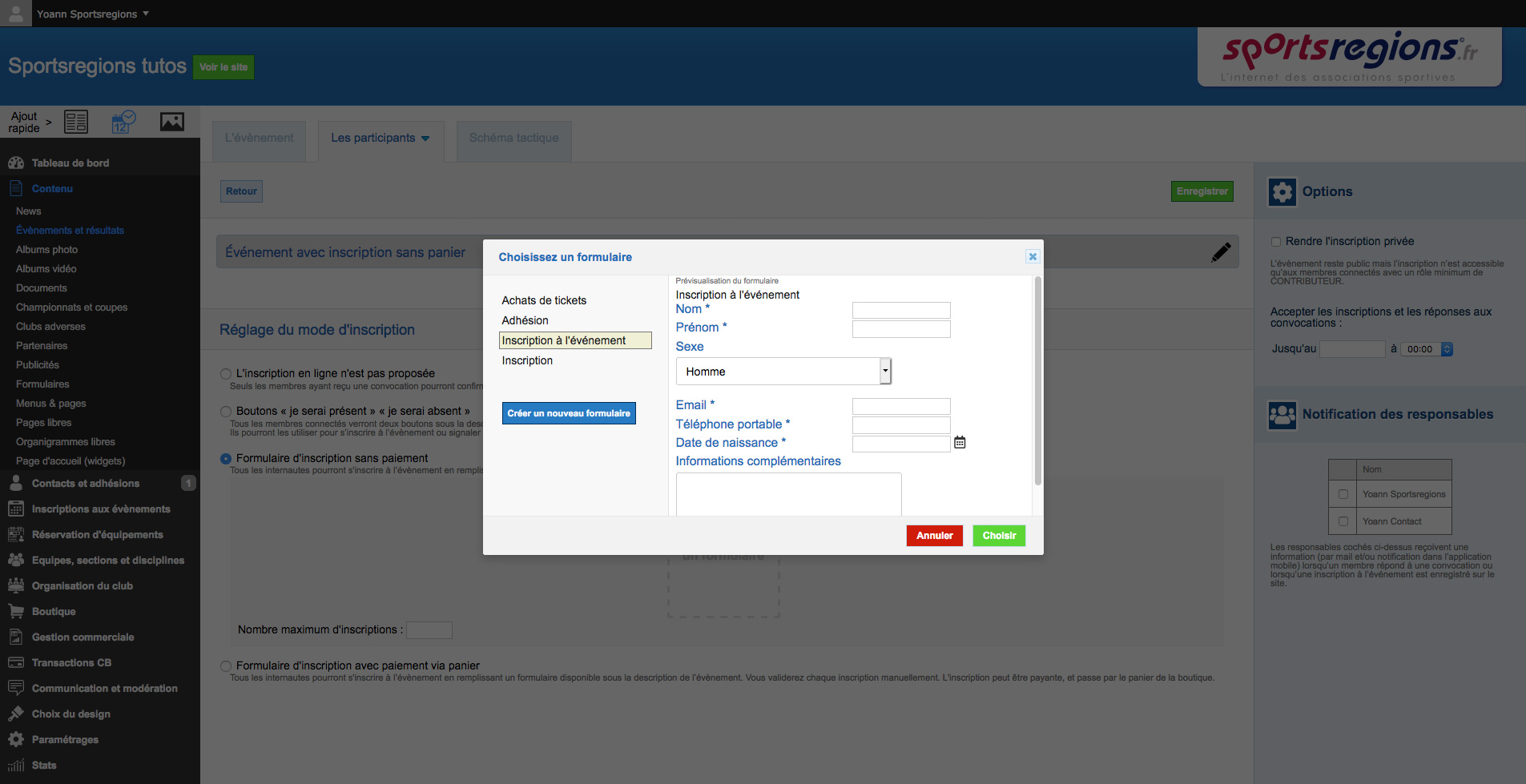
Il est possible également et si besoin d’indiquer un quota pour les inscriptions.

Une fois l’événement en ligne, nous pouvons allons côté site pour faire une inscription test à l’événement. Une fois cette inscription réalisée, nous pouvons la voir remonter dans la partie « Inscriptions aux événements ».
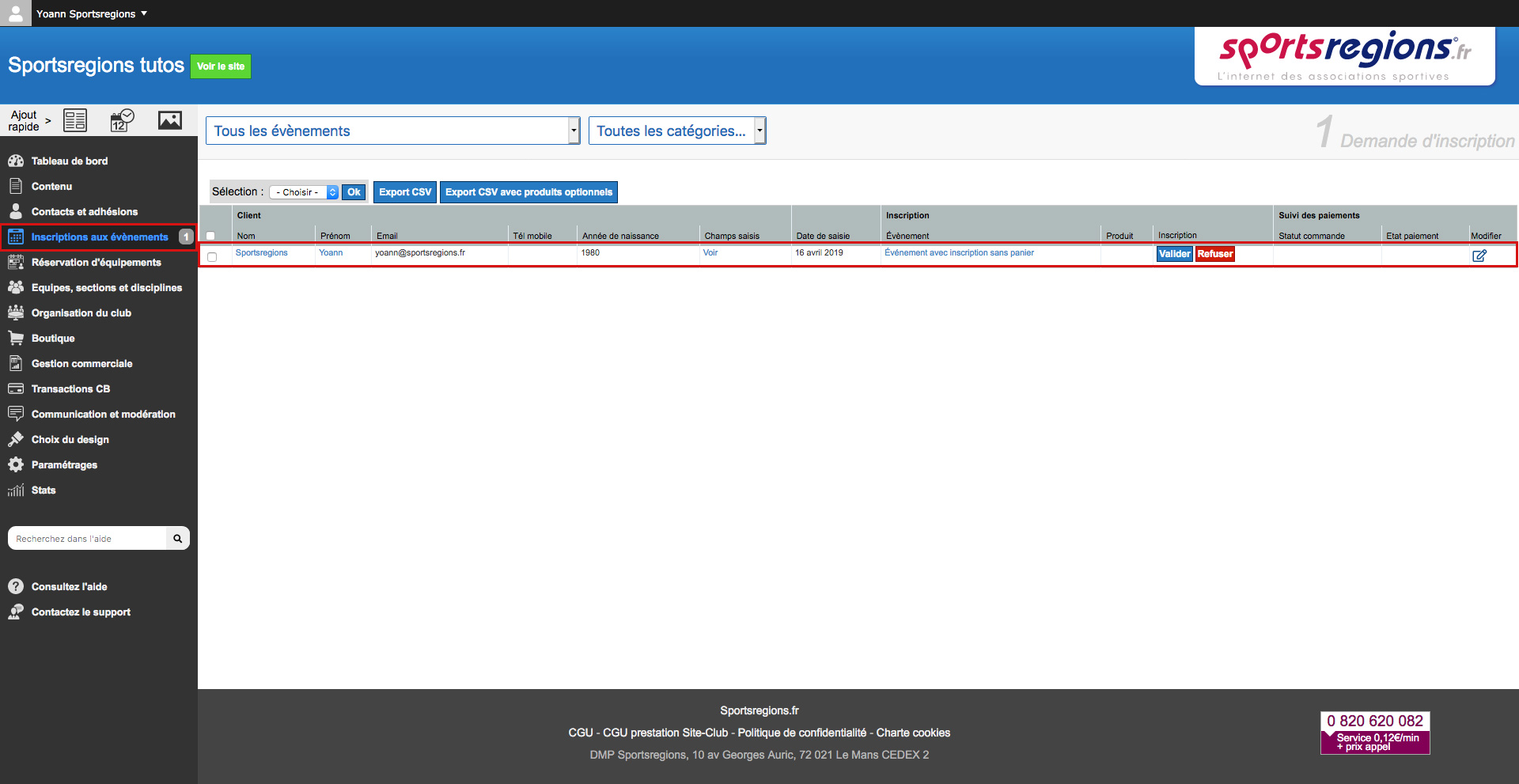
Il est ainsi possible de prendre connaissance des réponses au formulaire et de valider ou non la demande d’inscription à l’événement.
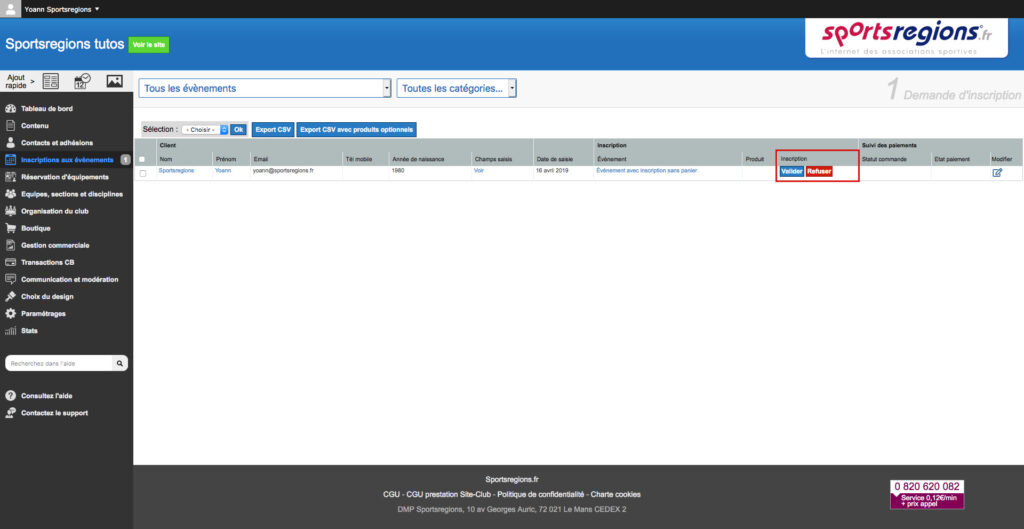
Il est également possible, si la personne a fait une erreur ou une faute de frappe, de corriger ses réponses via le bouton d’édition située en bout de ligne.
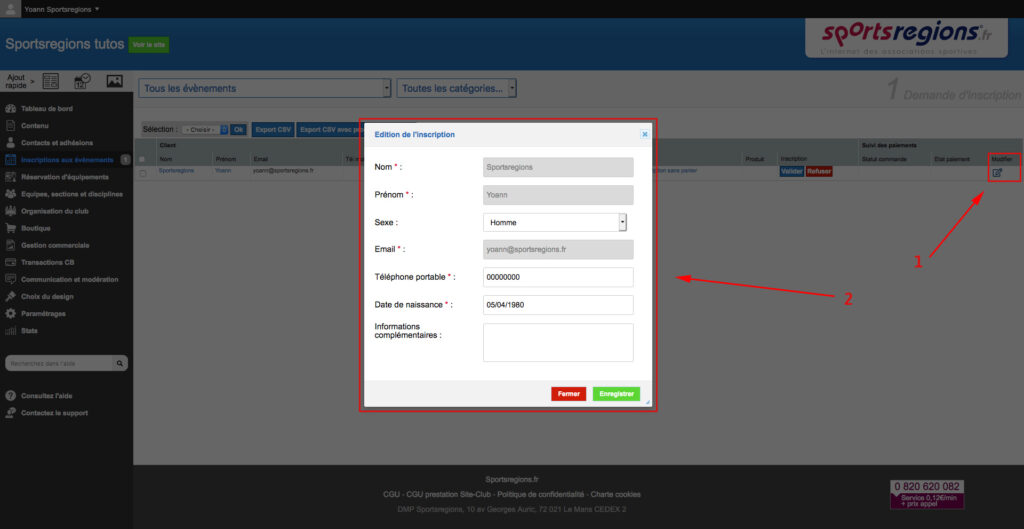
Si vous avez besoin de supprimer la demande d’inscription à l’événement du membre, il faut dans un premier lieu la refuser, puis cliquer sur la poubelle qui est apparue en bout de ligne, à la place du bouton de modification.
